
Peter Holmes
0
1016
190
Windows Store je središnje mjesto za preuzimanje i kupovinu web aplikacija i softvera za radnu površinu Desktop vs. Windows Store Apps: Koje biste trebali preuzeti? Aplikacije za radnu površinu i Windows Store: koje biste trebali preuzeti? U sustavima Windows 10 i 8.1 možete preuzeti ili instalirati Desktop aplikacije s interneta ili možete dobiti aplikaciju iz Windows Store-a. Istražujemo razlike između Desktop i Store… za Windows 10. Imate li problema s otvaranjem Trgovine ili jedne od vaših aplikacija? Ne brinite, ovo je čest problem i zaokružili smo korake kako bismo vam pomogli da to riješite.
Mnoge pogreške s kojima se možete susresti nisu korisne u upućivanju na rješenje. Zapravo, dobivanje određene pogreške ne znači da postoji određeno rješenje. Zbog toga preporučujemo da prođete ovaj popis kako biste riješili svoj problem.
Ako imate vlastite ispravke koje želite podijeliti s nama, obratite nam se u odjeljku s komentarima u nastavku.
1. Ponovno postavite Store i Apps
Mnoge probleme sa Windows Storeom i njegovim aplikacijama moguće je riješiti vraćanjem istih. Kada se Windows 10 prvi put pokrenuo, nije bilo načina da se to učini u standardnom korisničkom sučelju. No, Microsoft je to ispravio značajkama obnove za godišnjicu 9 Windows 10 Obljetnica ažuriranja Svidjet će vam se 9 Značajke ažuriranja Windows 10 Obljetnice Svidjet će vam se Jeste li i dalje na ogradi oko ažuriranja Windows 10 Anniversary? Saželi smo najvažnije nove značajke. Obavezno isprobajte sve ako ste već nadogradili! i sada možete resetirati aplikacije u postavkama sustava.
Prvo zatvorite Trgovinu i / ili aplikaciju koju ste otvorili. tisak Windows ključ + ja da biste otvorili Postavke i uputili se do Sustav> Aplikacije i značajke. Kliknite aplikaciju koja uzrokuje problem (imajte na umu to dućan klasificira se kao aplikacija), a zatim kliknite Napredne opcije.
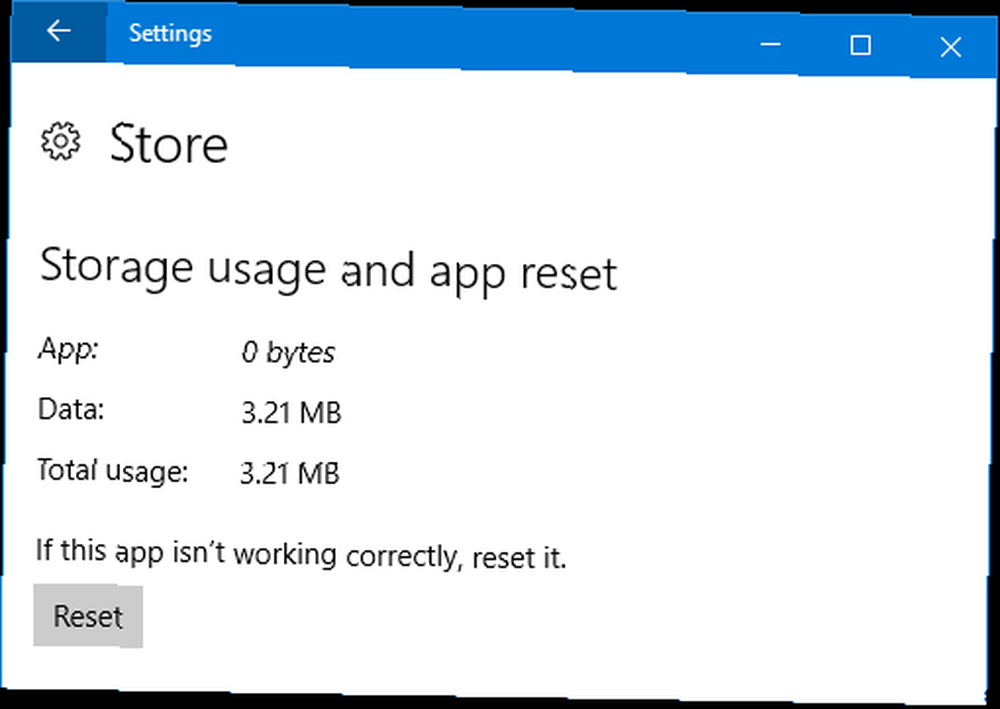
Sada kliknite Reset. Pojavit će se upozorenje koje će vam reći da će postupak izbrisati podatke aplikacije, uključujući postavke i detalje prijave. Klik Reset opet. Potom će se pored gumba pojaviti kvačica koja pokazuje da li je popunjena.
Na kraju, otvorite problematičnu aplikaciju i provjerite je li vaša pogreška riješena. Ako ne, pokušajte s nekim od niže navedenih metoda.
2. Alat za rješavanje problema s aplikacijama Windows Store
Bez obzira na problem koji imate s aplikacijom, vrijedi pokrenuti ugrađeni alat za rješavanje problema 13 Alati za rješavanje problema za popravljanje sustava Windows 10 13 Alati za rješavanje problema za ispravljanje sustava Windows 10 Za svaki problem sa sustavom Windows postoji alat koji možete riješiti. Pronađite ovaj problem na ovom popisu i odaberite jedan od 13 alata za rješavanje problema i popravak sustava Windows 10. da biste vidjeli može li utvrditi problem i automatski ga riješiti..
Prvo pretražite sustav rješavanje problema i odaberite odgovarajući rezultat. Zatim kliknite Pogledaj sve s lijevog izbornika. S popisa kliknite Windows Store Apps.
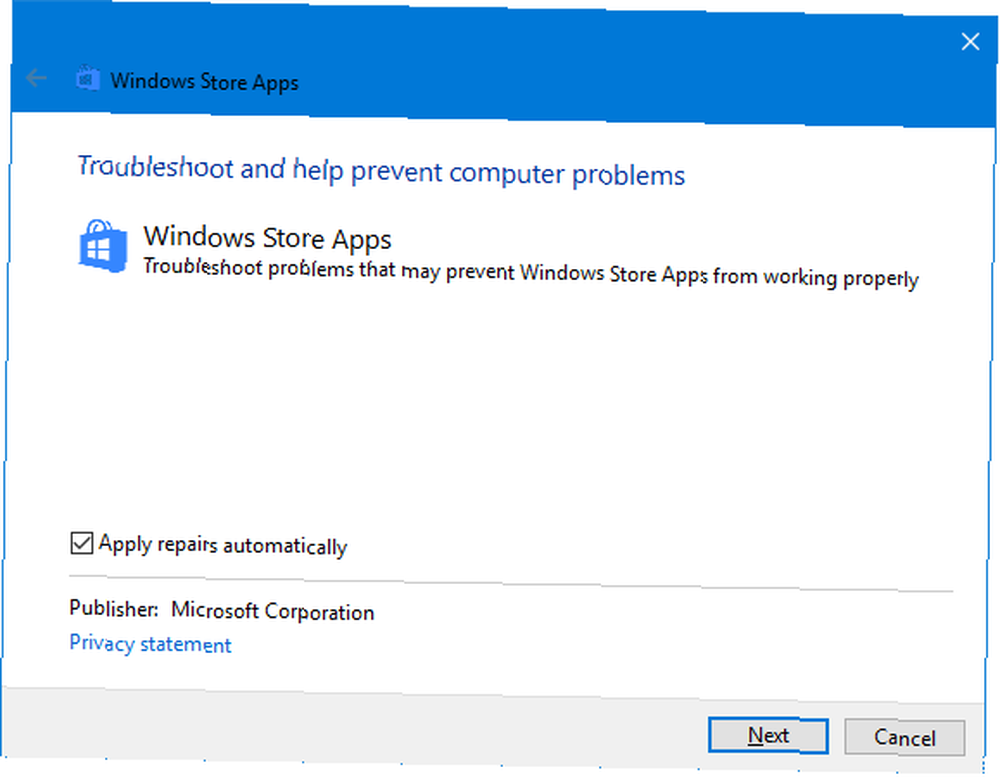
Ovo će otvoriti novi prozor. Klik Napredna i osigurati Primijenite popravke automatski je označeno. Klik Sljedeći. Alat za rješavanje problema pokušat će otkriti sve probleme i pružit će vam rješenja.
Na kraju će vam se reći da su ispravci primijenjeni ili da otklanjanje problema nije moglo utvrditi problem. Klik Pogledajte detaljne informacije ako želite znati više o tome što je moglo ili nije popravljeno.
3. Provjerite svoju vremensku zonu
Ovo će zvučati čudno, ali ako na svom sustavu niste postavili ispravnu vremensku zonu, to se može dogoditi da se Trgovina ne otvori. Provjeriti, desni klik vrijeme na traci sa zadacima i odaberite Podesite datum / vrijeme.
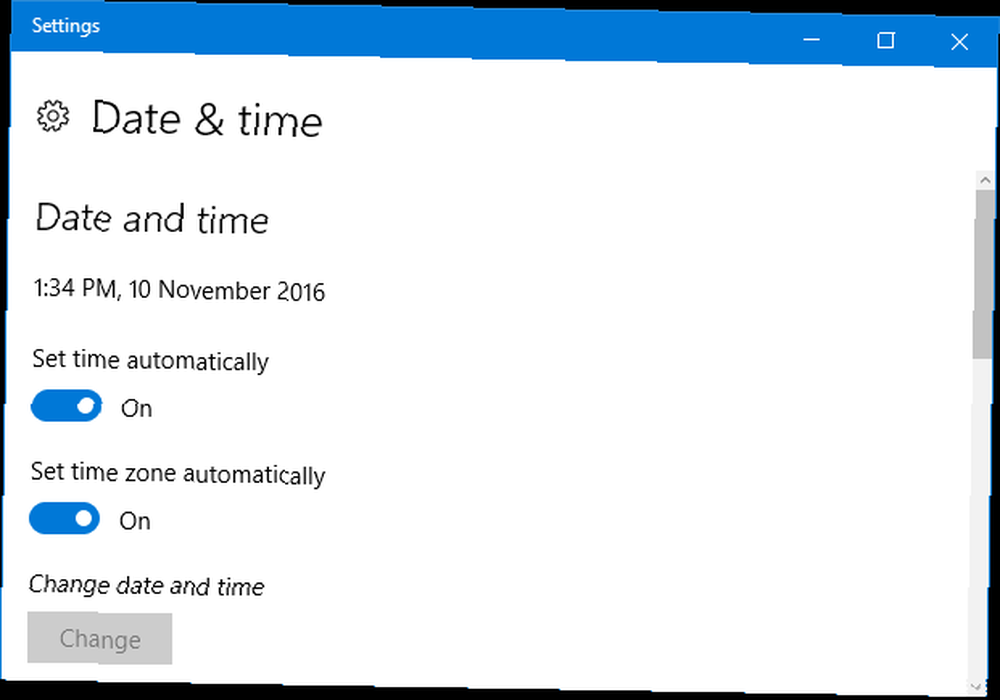
Preporučuje se da pomaknete oba Vrijeme postavite automatski i Postavite vremensku zonu automatski do Na tako da će ga sustav sam obraditi. Ako se, međutim, to ne prikazuje pravo vrijeme, pomaknite obje na od i kliknite Promijeniti. To će vam omogućiti da ručno postavite vrijeme. Spremite sve svoje promjene i pokušajte ponovo otvoriti Trgovinu.
4. Ponovno instalirajte i ponovo registrirajte Apps
Ovo je rješenje koje može riješiti sve vrste problema, uključujući pogreške poput “Aplikacija se ne može otvoriti” i “Probno razdoblje za ovu aplikaciju je isteklo. Posjetite Windows Store da biste kupili cijelu aplikaciju.”
Sljedeća naredba ponovno će instalirati i ponovno registrirati sve vaše aplikacije na svim vašim korisničkim računima. No imajte na umu da neće ponovno instalirati aplikacije koje ste prethodno uklonili.
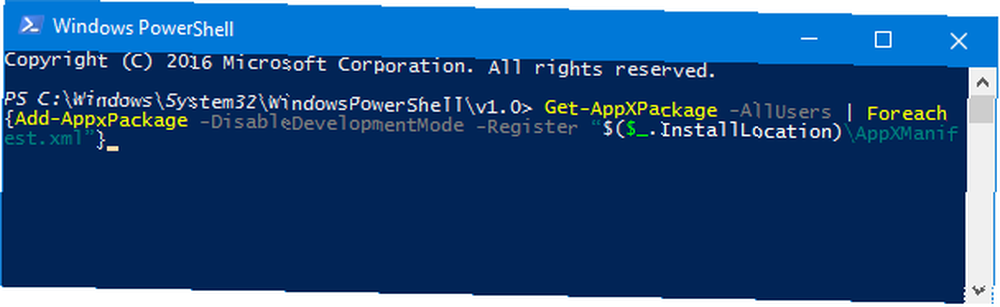
Prvo pretražite sustav PowerShell. Zatim desni klik relevantni rezultat i odaberite Pokreni kao administrator. Klik Da na brzini UAC-a.
Kopirajte naredbu ispod i zatim je zalijepite u PowerShell Ctrl + V. Zatim pritisnite Unesi.
Get-AppXPackage -Svaki korisnici | Foreach Add-AppxPackage -DisableDevelopmentMode -Register "$ ($ _. InstallLocation) \ AppXManifest.xml"Proces će teći. Po završetku još jednom otvorite problematične aplikacije i one bi trebale raditi kako se očekuje.
5. Očistite predmemoriju trgovine
Čišćenje predmemorije za Trgovina može riješiti različite probleme, često one povezane s instaliranjem ili ažuriranjem aplikacija.
Za zadane aplikacije
Slijedite ovaj postupak da biste očistili predmemoriju zadanih aplikacija koje je osigurao Microsoft. To je lako učiniti i nećete promijeniti postavke računa ili izbrisati nijednu svoju aplikaciju.
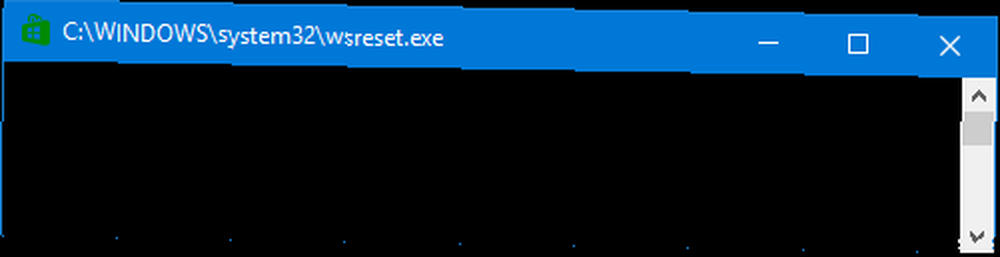
tisak Windows tipka + R da otvorite Pokreni i unesite wsreset.exe i kliknite u redu. Otvorit će se naredbeni prozor s ničim napisanim. Ne brinite, ovo je namjerno. Prozor će se automatski zatvoriti po završetku postupka i tada možete vidjeti je li vaš problem riješen.
Za aplikacije treće strane
Ako imate problema s aplikacijama koje pruža treća strana, poput onih koje ste preuzeli iz Trgovine, slijedite ovaj postupak.
tisak Windows tipka + X i odaberite Naredbeni redak (administrator). Unesite sljedeću naredbu:
wmic useraccount dobiti ime, sidTako ćete dobiti popis svih korisničkih računa u vašem sustavu i njihovih sigurnosnih identifikatora (SID). Zabilježite SID-ove za račune na kojima imate problema sa Trgovinom ili aplikacijama.
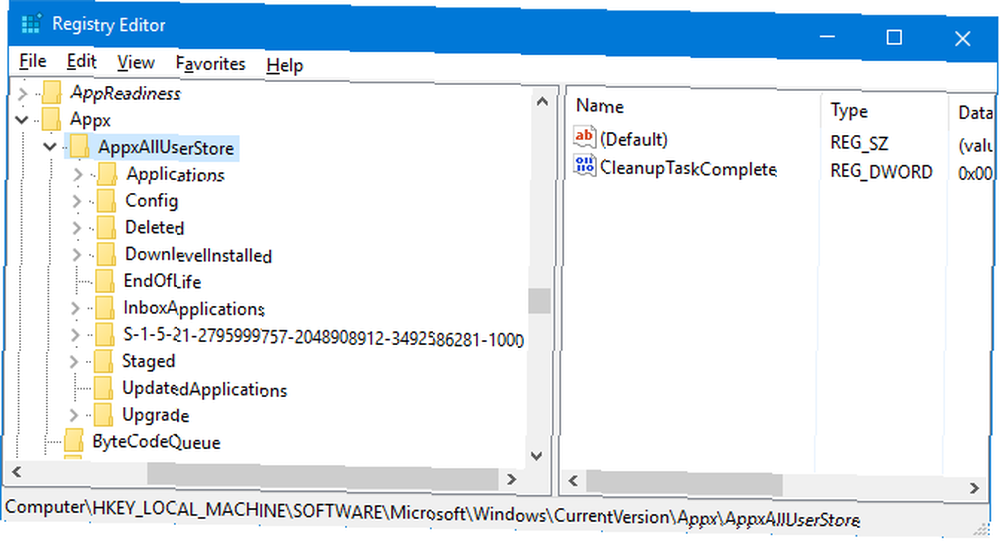
tisak Windows tipka + R otvoriti Run, ulaz regedit a zatim kliknite u redu. Ovo će otvoriti uređivač registra - pažljivo slijedite korake jer neispravne promjene u registru mogu biti opasne. Kako ne slučajno zabrljati registar sustava Windows kako ne bi slučajno zabrljao registar Windows Rad sa sustavom registra registra Windows? Uzmite u obzir ove savjete i vjerojatno ćete dugotrajno oštetiti svoje računalo. , Pomičite se na sljedeću lokaciju pomoću navigacije s lijeve mape:
HKEY_LOCAL_MACHINE \ SOFTWARE \ Microsoft \ Windows \ CurrentVersion \ Appx \ AppxAllUserStoreUnutar lijevog okna, desni klik na ključu SID koji ste prethodno zabilježili. Klik Izbrisati i onda Da potvrditi. Sada ponovo pokrenite računalo i provjerite jesu li problemi riješeni.
Trgovina je riješena
Nadamo se da je jedno od gore navedenih rješenja riješilo vaš problem sa Windows 10 Storeom ili njegovim aplikacijama. Ako ne, možda biste se trebali pozabaviti stvaranjem novog korisničkog računa. Popravite Windows probleme stvaranjem novog korisničkog računa. Popravite Windows probleme stvaranjem novog korisničkog računa. Jeste li rješavali problem sa sustavom Windows bezuspješno? Stvaranje novog korisničkog računa moglo bi vam biti posljednje sredstvo. To je lukavo, ali mi ćemo vam pokazati kako to ispravno raditi. , što vam može pomoći u rješavanju problema sa sustavom Windows.
Ako tražite dodatne savjete za Windows Store, potražite naše vodiče o tome kako pročistiti aplikacije sa zaštitnim dodatkom iz vašeg sustava Umorni od nepreglednog softvera? Kako očistiti aplikacije za Windows 10 Store koje su se umorile od velike količine softvera? Kako očistiti aplikacije za Windows 10 Store za Microsoft, Windows 10 je bankomat. S budućim ažuriranjima, više će se aplikacija unaprijed instalirati i promovirati u izborniku Start. Dopustite da vam pokažemo kako lako uklanjati unaprijed instalirane aplikacije Windows Store. ili kako prebaciti bilo koju aplikaciju u sustavu Windows 10 Kako dodavati aplikacije u sustavu Windows 8 i 10 Kako dodavati aplikacije u sustavu Windows 8 i 10 Windows Store nije jedino mjesto na kojem možete nabaviti univerzalne aplikacije. Pokazujemo vam kako instalirati aplikacije iz vanjskih izvora pomoću PowerShell-a ili izbornika Postavke. .
Jesu li ta rješenja pomogla ispraviti vašu pogrešku? Imate li vlastite korake za rješavanje problema za dijeljenje?











